当前位置: 首页 > 双显卡环境下如何将独立显卡设置为默认显卡?双显卡环境将独立显卡设置为默认显卡教程
图形卡是每台计算机的重要功能。图形卡通过一系列的数学运算来计算屏幕上每个像素的颜色显示。如何将独立显卡设置为双显卡环境下的默认显卡?但是很少有人知道如何设置图形卡。今天的编辑教你如何进入控制面板来设置图形卡。具体教程如下,过来看看。
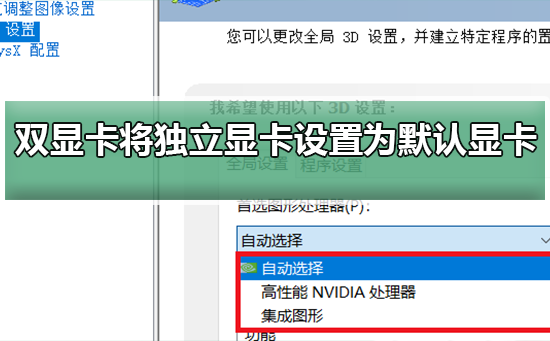
双显卡环境下将独立显卡设置为默认显卡的方
1、桌面点击右键,选择Nivida控制面板
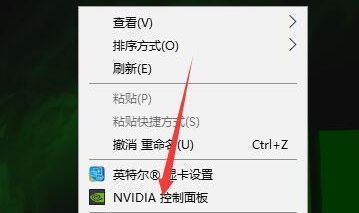
2、点击“管理3D设置
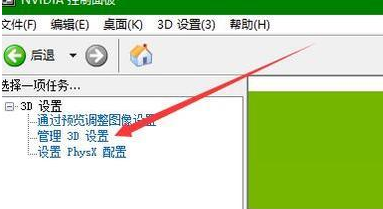
3、点击此处选择默认显卡
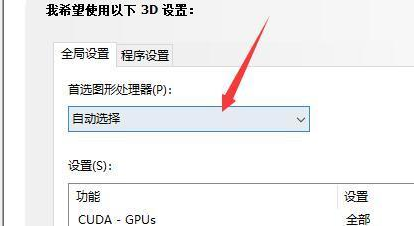
4、选择“高性能NVIDIA处理器(独立显卡)

5、如何点击应用即可
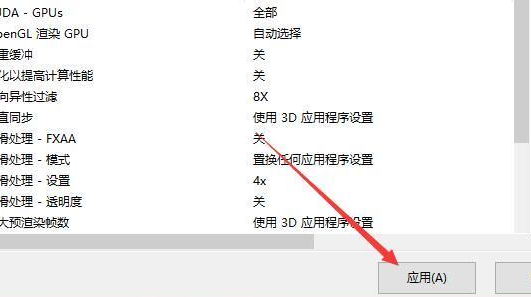
以上就是系统520为您带来的双显卡环境下将独立显卡设置为默认显卡的方,希望可以解决掉您的困惑。

2024-10-10

2024-10-08

2024-10-09

2024-10-10

2024-10-10

2024-10-09

2024-10-06